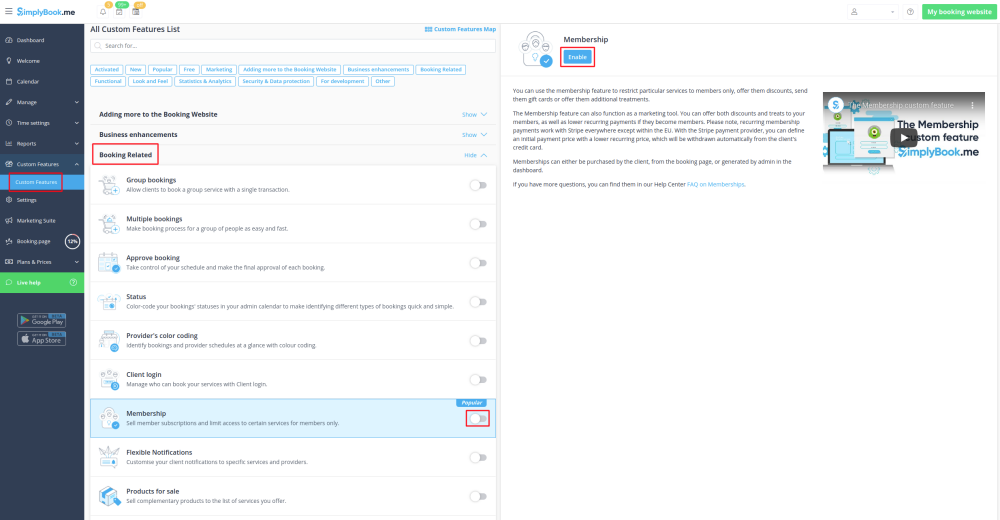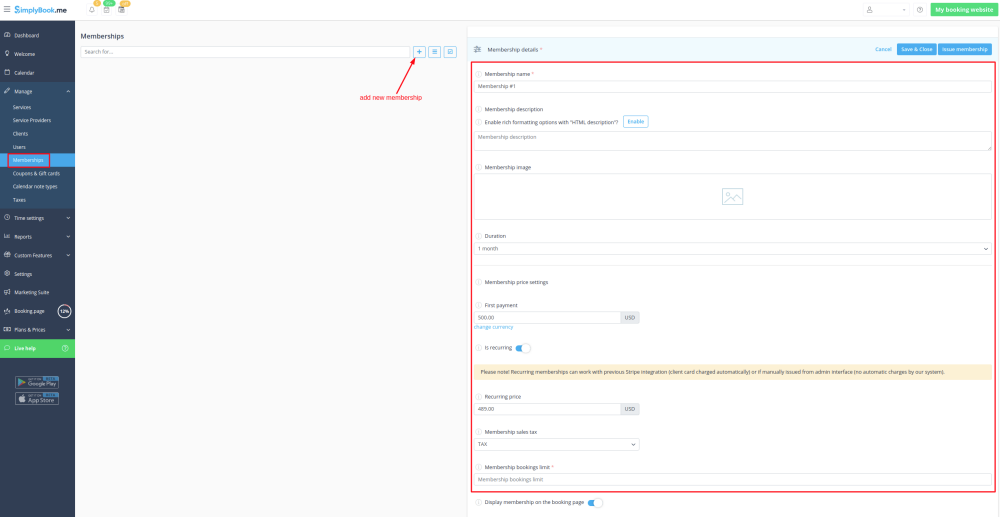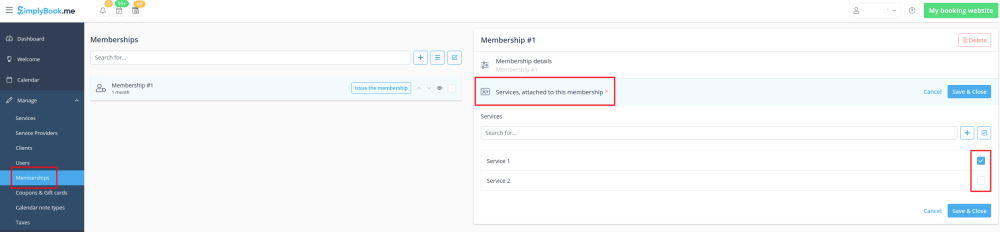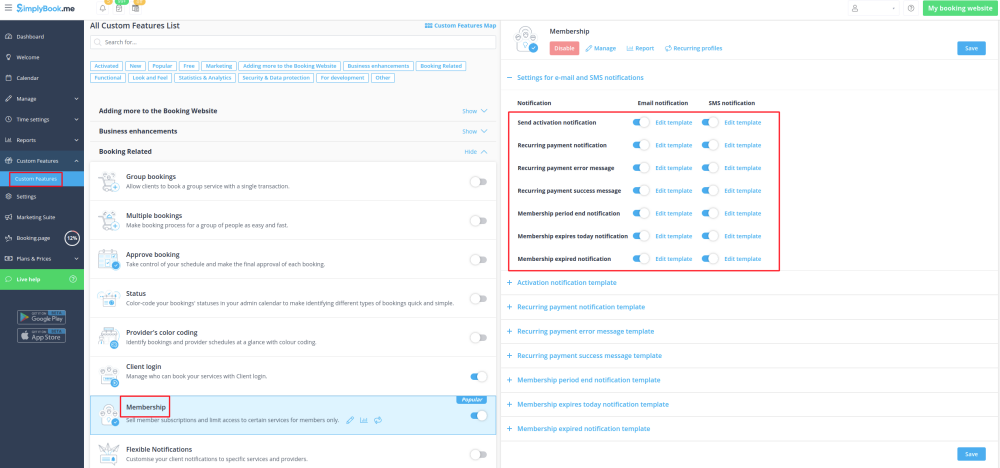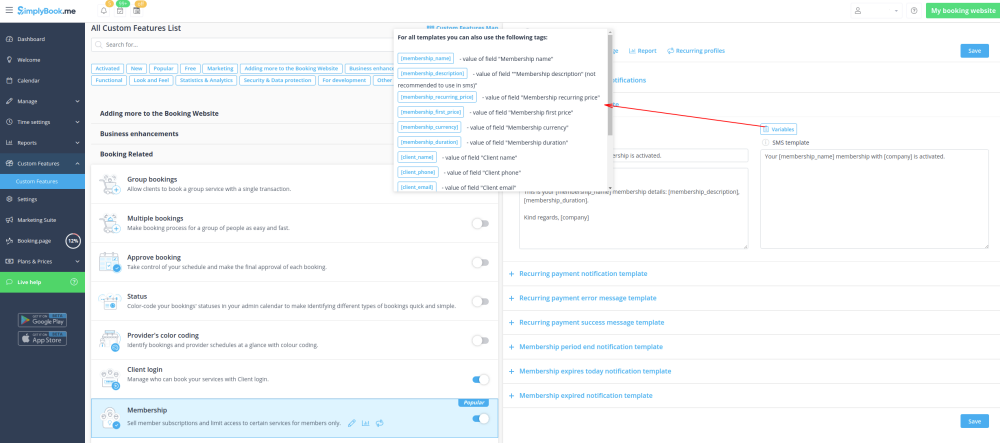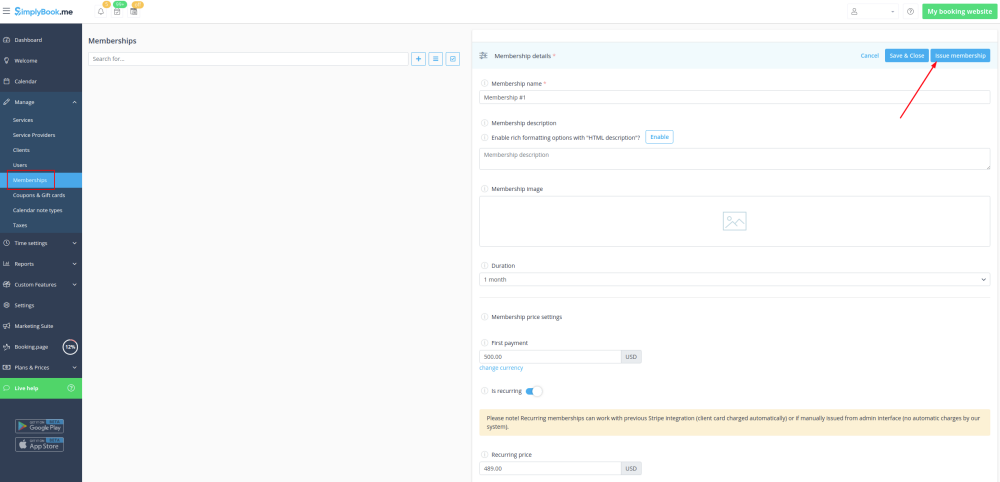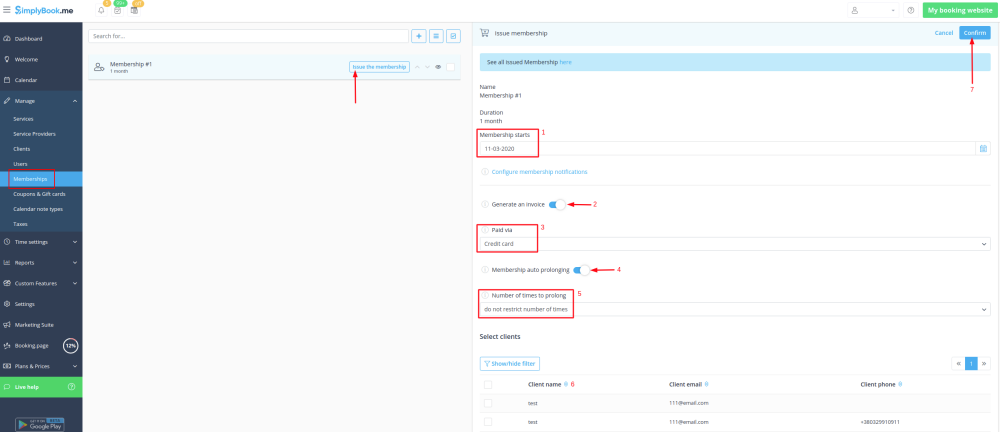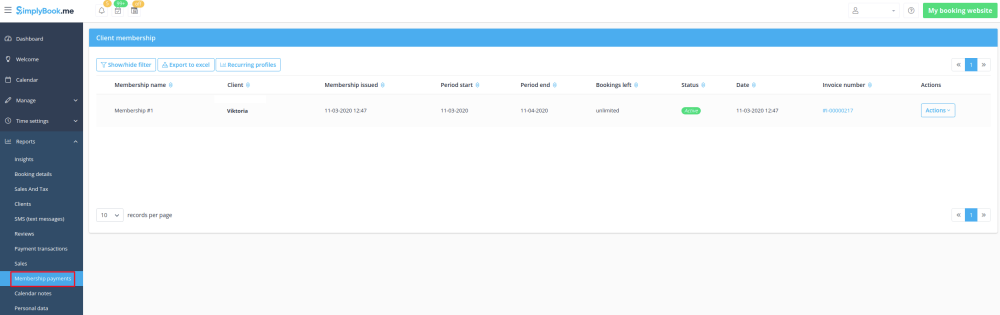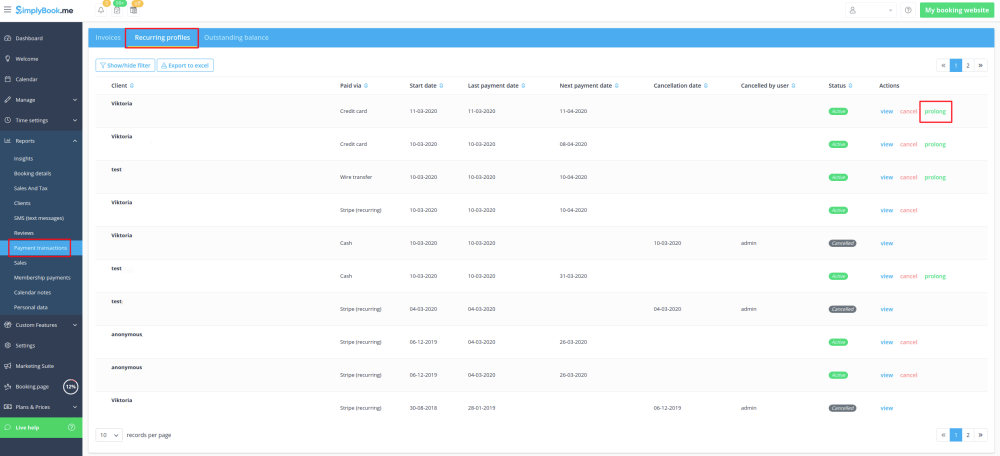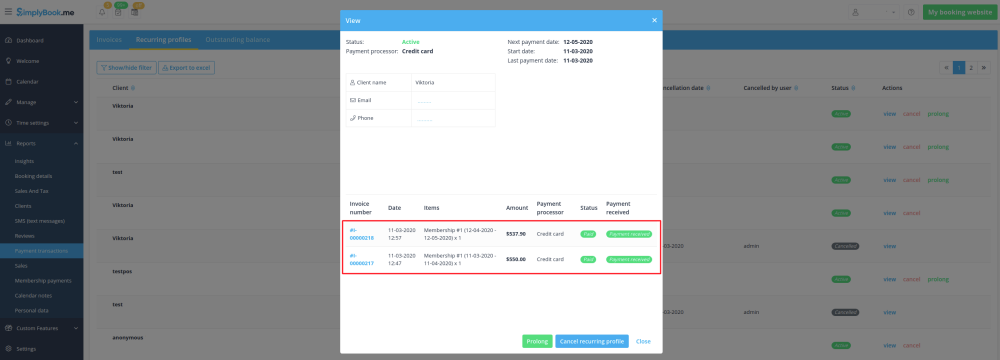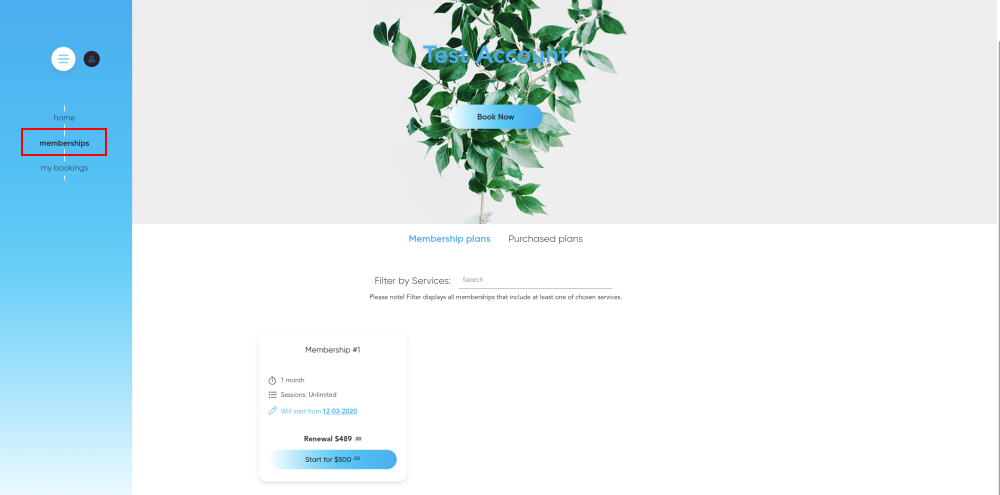Translations:Custom Features/125/fr
From SimplyBook.me
- 1. Pour activer cette fonctionnalité, accédez à Fonctionnalités personnalisées section à l'aide du menu de gauche de votre interface d'administration, recherchez Membership et cliquez sur Activer ou utilisez le switcher.
- 2. Accédez à Gérer -> Membres ou utilisez Manage bouton sur Fonctionnalités personnalisées près de cette fonctionnalité pour ajouter un nouvel abonnement à votre système.
- Cliquez sur + sur la page que vous voyez.
- Ajoutez un titre d'adhésion, définissez une description, téléchargez une image, sélectionnez la durée souhaitée et décidez de la limite de sessions incluses.
- Si nécessaire, définissez la date fixe à laquelle l'adhésion doit commencer, sinon elle commencera le jour où le client effectue l'achat (par défaut) ou il sera également possible de sélectionner la date de début du côté client.
- Restreindre le nombre de réservations futures que le client peut effectuer dans le cadre de l'adhésion afin de réduire le risque que le même client réserve tous les créneaux si vous le souhaitez.
- Définissez le prix de l'abonnement si nécessaire.
- Si vous souhaitez autoriser la répétition de l'adhésion, veuillez activer Est récurrent et définissez le prix récurrent (il peut être identique ou différent du premier prix).
- Si nécessaire, définissez la date fixe à laquelle l'adhésion doit commencer, sinon elle commencera le jour où le client effectue l'achat (par défaut) ou il sera également possible de sélectionner la date de début du côté client.
- Veuillez noter ! Le renouvellement automatique de l'adhésion peut fonctionner côté client via Stripe (intégration précédente) et processeurs de paiement Adyen uniquement.
- 3. N'oubliez pas de joignez l'appartenance aux services/classes pour restreindre la réservation aux seuls membres.
- 4. Bien sûr, vous devrez informer vos clients de l'achat de l'abonnement ou envoyer les informations relatives à son renouvellement.
- Pour ajuster vos modèles, accédez à Fonctionnalités personnalisées -> Appartenance -> cliquez sur son nom sur la gauche pour ouvrir les options de droite et voir la liste des notifications disponibles :
- Vous pouvez utiliser les variables pour ajouter automatiquement les informations correspondantes à chaque notification par e-mail/SMS.
- 5. (facultatif) Vous devrez peut-être abonner certains clients du côté administrateur s'ils ont déjà payé ou si vous leur avez accordé une période gratuite.
- Vous pouvez le faire à partir du même Manage -> Membres en cliquant sur Émettre l'adhésion près du nom de l'adhésion ou dans le coin supérieur droit de la fenêtre d'édition de l'adhésion.
- 6. (facultatif) Vous avez le choix entre plusieurs options d'émission :
- - vous pouvez définir l'appartenance date de début(la date actuelle est définie par défaut) ;
- - vous pouvez générer une invoice si vous en avez besoin à des fins comptables ;
- - vous pouvez émettre une adhésion sans facture ;
- - si vous sélectionnez l'émission avec la facture et que l'adhésion est récurrente, il est possible de définir le mode manuel ou automatique mode récurrent et définissez le nombre de répétitions pour l'automatique,
- afin que la nouvelle facture soit générée à chaque fois que l'abonnement est prolongé si la prolongation automatique est activée.
- Sinon, une offre sera créée dans Rapports//Opérations de paiement et l'adhésion sera prolongée lorsque vous l'approuverez ou vous pourrez la prolonger manuellement dans Rapports//Opérations de paiement//Profils récurrents.;
- Veuillez noter ! Nous ne facturerons aucun frais en relation avec vos clients. comptes, cette option prolonge uniquement les abonnements des clients pour les nouvelles périodes.
- Si vous devez facturer vos clients, veuillez le faire du côté de votre processeur de paiement.
- - vous pouvez également choisir plusieurs clients à la fois pour émettre l'adhésion.
- 7. Lorsque les adhésions sont achetées ou émises, il existe plusieurs endroits pour vérifier les informations relatives :
- - Rapports -> Paiements d'adhésion - contient les informations de chaque période d'adhésion présente dans le système (chaque période récurrente sera affichée sur une ligne distincte).
- Vous pouvez annuler l'adhésion du client spécifique ici si nécessaire.
- - Rapports -> Transactions de paiement -> Factures - contient toutes les factures présentes dans le système, adhésions comprises.
- Veuillez noter ! Si vous supprimez la facture liée à l'achat d'un abonnement, l'abonnement correspondant sera être annulée.
- - Rapports -> Transactions de paiement -> Profils récurrents - affiche tous les profils récurrents d'adhésion créés soit par les clients, soit du côté administrateur.
- Il permet d'annuler les profils récurrents (créés par les clients et l'administrateur) ou de prolonger les adhésions récurrentes émises uniquement du côté administrateur.
- Veuillez noter ! Si un seul et même client a déjà le profil récurrent pour certains abonnements il n'est pas possible de créer un nouveau profil récurrent pour le même abonnement pour ce client.
- Vous pouvez soit annuler le profil récurrent actuel et en créer un nouveau, soit émettre une autre adhésion à ce client.</ durée>
- 8. Du côté client, les clients verront l'onglet adhésions sur le site de réservation
- avec la liste de toutes les options que vous avez définies comme disponibles et les services associés auront des étiquettes cliquables "Abonnement requis"
- qui conduisent à l'achat de l'abonnement correspondant.
- 9. (facultatif) Vous pouvez également ajouter un widget d'adhésion personnalisé à votre site Web si nécessaire en suivant ces instructions.
Plusieurs réservations